Windows 10 1903には、いくつかの新しいUIの変更がありますが、1つより明白なものの1つは、ログイン画面の背景に適用されるぼかしです。ロック画面を閉じると、ログイン画面が表示され、パスワードまたはPINを入力する必要があります。背景はロック画面と同じですが、現在はぼやけています。気に入らない場合は、2つの方法のいずれかでログイン画面の背景ぼかしを無効にできます。

ログイン画面の背景ぼかしを無効にする
ログイン画面の背景のぼかしは、MicrosoftがWindows 10のさまざまなUI要素に追加しているアクリルデザイン。主要機能の更新でしばらく前から追加され始め、かなりの数のストックUWPアプリに存在しています。そのため、この「ぼかし」またはアクリル効果は無効にできます。
設定アプリを開き、パーソナライゼーションに移動します設定のグループ。 [色]タブを選択し、スイッチをオフにして「透明効果」を無効にします。これにより、OS全体のアクリル効果が無効になり、ログイン画面が含まれます。
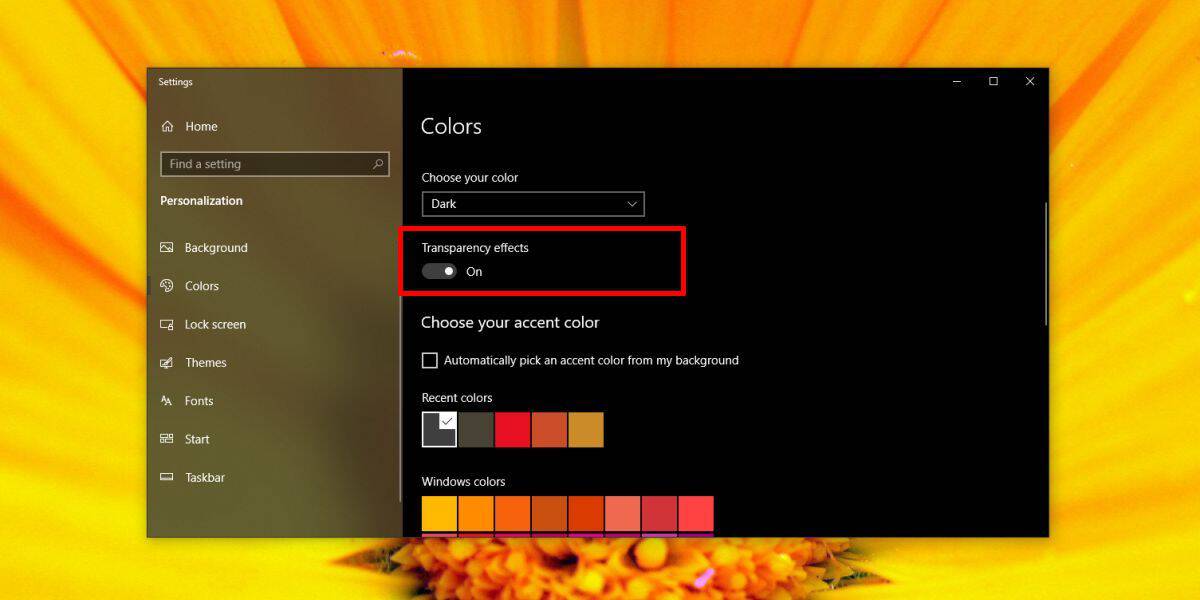
Windows 10のアクリル効果が好きなのにログイン画面でそれなしで行うことができます。ログイン画面の背景ぼかしを無効にしながら、透明効果を維持できるレジストリハックがあります。
レジストリを編集するには管理者権限が必要です。 Win + Rキーボードショートカットをタップして、実行ボックスを開きます。 「regedit」と入力し、Enterをタップします。
レジストリエディターで、次の場所に移動します。
ComputerHKEY_LOCAL_MACHINESOFTWAREPoliciesMicrosoftWindowsSystem
システムキーを右クリックし、[新規]> [DWORD(32ビット)値]を選択します。値に名前を付けます DisableAcrylicBackgroundOnLogon。それをダブルクリックして、値を1に設定します。これでうまくいきます。ログイン画面の背景のぼかしは削除されますが、OSの残りの部分ではアクリル効果が表示されます。
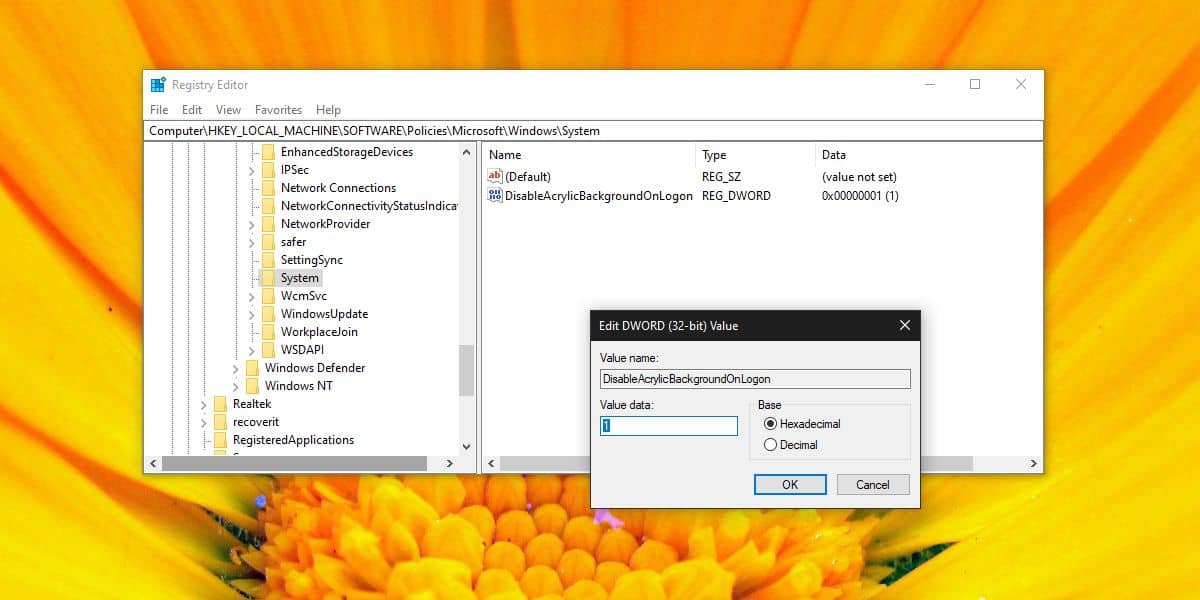
この変更を元に戻す場合は、作成した値を削除するか、その値を0に設定できます。
ログイン画面のぼかしは非常に極端です。 背景画像は見ることができず、ロック画面からログイン画面に切り替えると、移行が不自然に感じられます。また、ログイン画面の背景が多少役に立たなくなります。それでも、それはあなたが個人的に好きなものの問題です。ぼかしが気に入らない場合は、簡単に無効にできます。現時点では、ぼかしの強度を変更する方法はありませんが、近いうちに変更される可能性はあります。アクリル効果は1年以上使用されており、これまでのところ、ユーザーがカスタマイズできるものはありません。


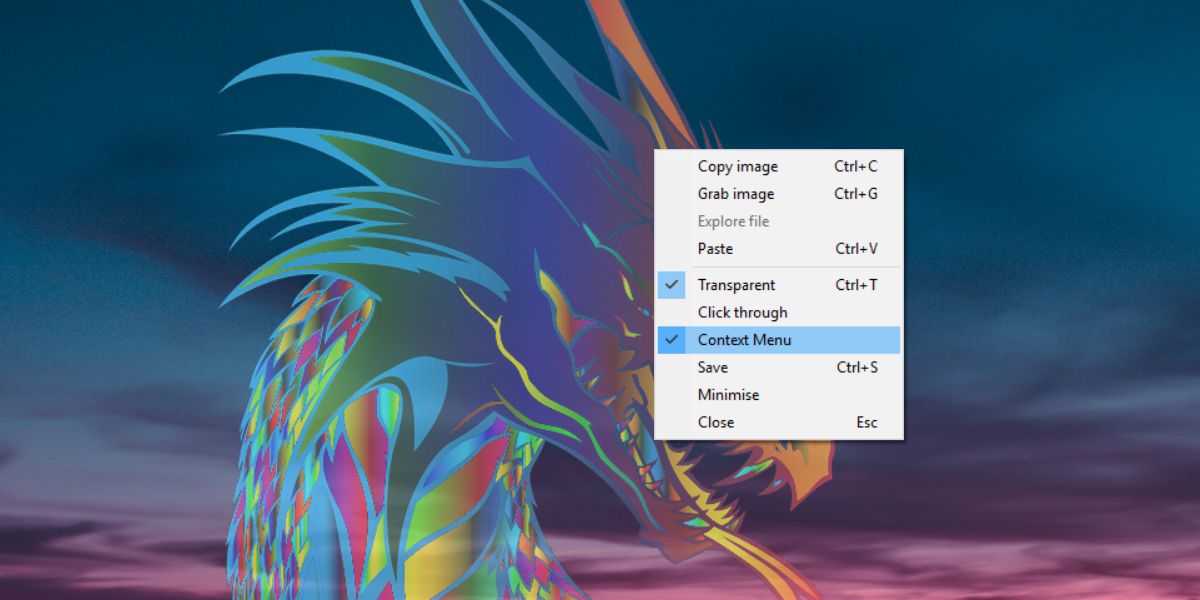










コメント